Być może napotkałeś na iPhonie cykliczne wyskakujące okienko z prośbą o podanie hasła do konta Apple. Nawet po wprowadzeniu prawidłowego hasła pojawia się ponownie i ponownie prosi o hasło! Oto kompletny przewodnik, który pomoże rozwiązać ten problem i zapobiec jego pojawieniu się.
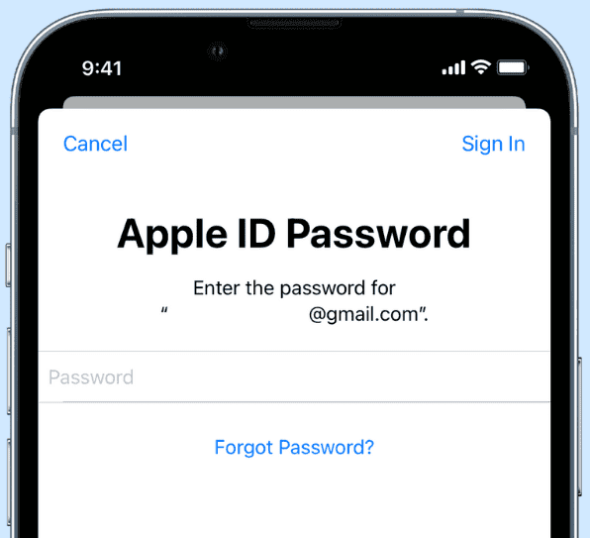
Powody częstego pojawiania się okna wprowadzania hasła do konta Apple
◉ Po zalogowaniu się do urządzenia za pomocą iCloud lub konta Apple, działa ono cicho w tle, ale jeśli często widzisz wyskakujące okienko na środku ekranu urządzenia lub w ustawieniach, może to być spowodowane następującymi przyczynami:
◉ Niedawno zmieniłeś hasło do swojego konta Apple w Internecie lub na jednym z innych urządzeń, więc zostaniesz poproszony o wprowadzenie nowego hasła na wszystkich urządzeniach i usługach, takich jak App Store i nie tylko.
◉ Wystąpił tymczasowy błąd lub błąd oprogramowania.Możliwe, że używasz starszej wersji systemu iOS, watchOS lub macOS, co zdarza się często i przeszkadza w starszych systemach.
◉ Trwa pobieranie aplikacji, książki lub innego zakupionego elementu, który następnie zatrzymuje się lub kończy niepowodzeniem i wymaga od czasu do czasu uwierzytelnienia w celu ponownego uruchomienia lub wznowienia pobierania.
◉ Niedawno zmieniłeś szczegóły swojego konta Apple, takie jak adres e-mail lub numer telefonu, pytania bezpieczeństwa, adres itp., a następnie na innych urządzeniach z tym samym zmodyfikowanym kontem Apple stale pojawiają się monity.
◉ Wystąpił problem z ustawieniami iCloud.
◉ iMessage lub FaceTime mają problemy z aktywacją.
◉ Istnieją od dawna oczekujące na pobranie aplikacje w sekcji Pobieranie w App Store lub iTunes w systemie macOS Mojave lub starszym.
Jak zapobiec powtarzającym się prośbom o hasło do konta Apple
Rozwiązania te koncentrują się na urządzeniach z systemem iOS, ale działają doskonale na iPadzie, Apple Watch i Macu. Zaczniemy od podstawowych rozwiązań, a jeśli Twój problem zostanie rozwiązany, w porządku, w przeciwnym razie stopniowo przejdź do innych rozwiązań. I jeśli Bóg pozwoli, twój problem zostanie rozwiązany, czyli:
Ostrożnie wprowadź prawidłowe hasło do konta Apple
Wiemy, że wprowadziłeś hasło do konta Apple więcej niż raz; Jednak wyskakujące okienko nadal się pojawia. Ale spróbuj ponownie, tym razem ostrożnie. Czasami, nawet jeśli wprowadzisz złe hasło, nie zobaczysz go jako niepoprawnego, wyskakujące okienko po prostu zniknie i wróci ponownie, więc wykonaj następujące czynności:
◉ Otwórz aplikację Notatki, wpisz hasło do konta Apple i skopiuj je, aby upewnić się, że jest prawidłowe.
◉ Odwiedź stronę internetową iCloud.com W przeglądarce, a jeśli korzystasz z Safari, pokaże Ci szybszy sposób logowania się za pomocą Face ID, Touch ID lub kodu urządzenia zamiast hasła do konta Apple. Nie rób tego. Zamiast tego wklej hasło ręcznie lub użyj innej przeglądarki, takiej jak Google Chrome lub Firefox. Jeśli możesz się zalogować, oznacza to, że znasz prawidłowe hasło do konta Apple, a następnie użyj tego hasła, gdy ponownie zobaczysz wyskakujące okienko, a następnie przejdź do Ustawień, stuknij Aktualizuj ustawienia Apple ID, a następnie Kontynuuj i wprowadź hasło .
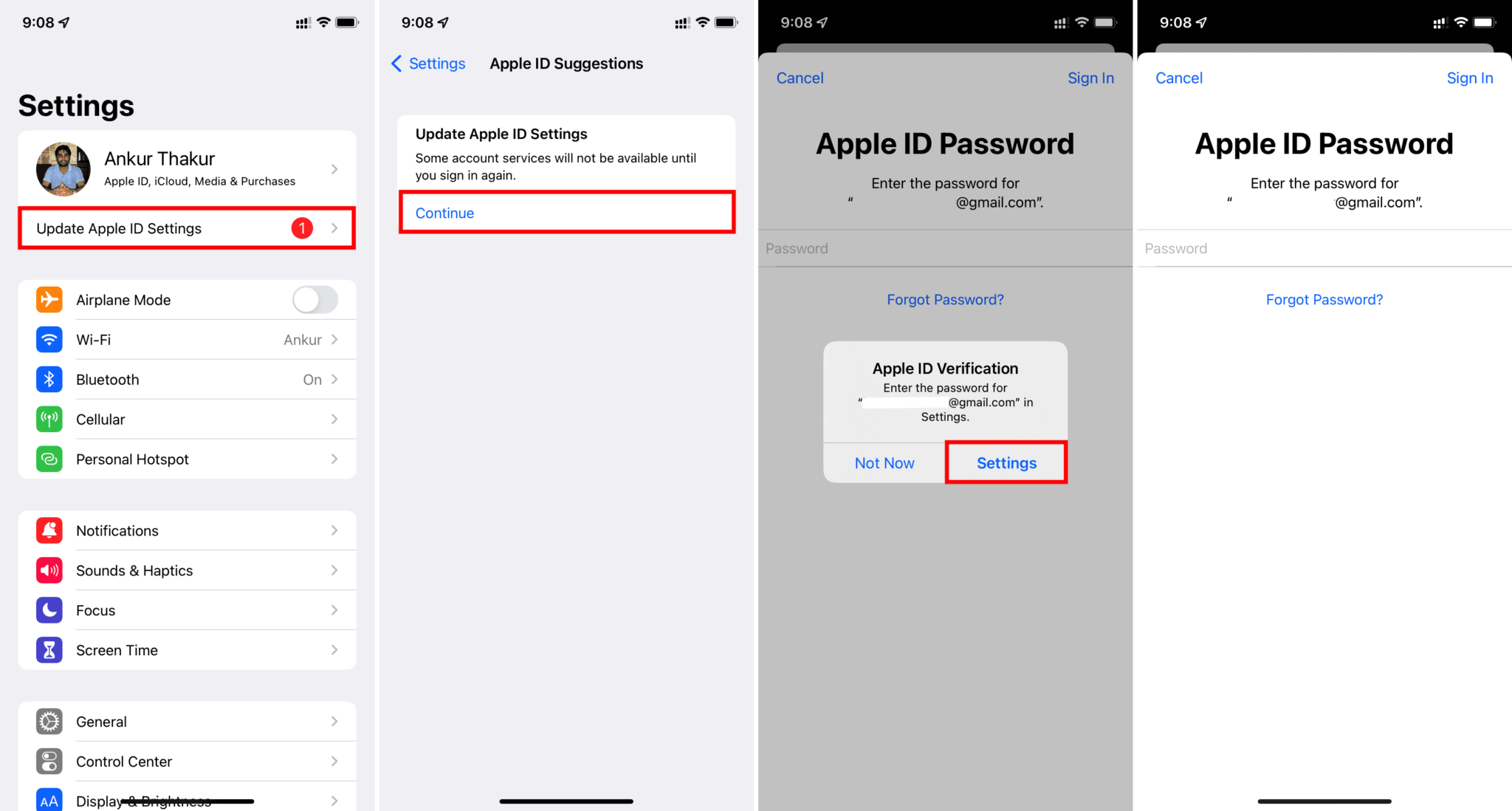
◉ Upewnij się, że hasło zostało uwierzytelnione za pomocą kodu weryfikacyjnego wysłanego na inne urządzenia Apple lub za pośrednictwem wiadomości tekstowej lub połączenia.
Zamknij wszystkie aplikacje
Innym rozwiązaniem do wypróbowania przed przejściem do przodu jest wymuszenie zamknięcia wszystkich aplikacji na iPhonie i istnieje niewielka szansa, że wyskakujące okienko nie wróci.
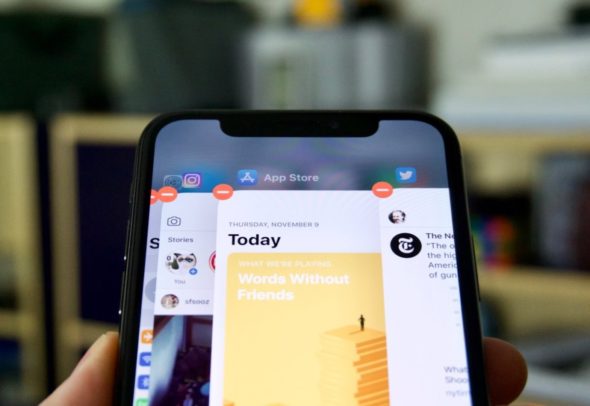
Uruchom ponownie iPhone'a
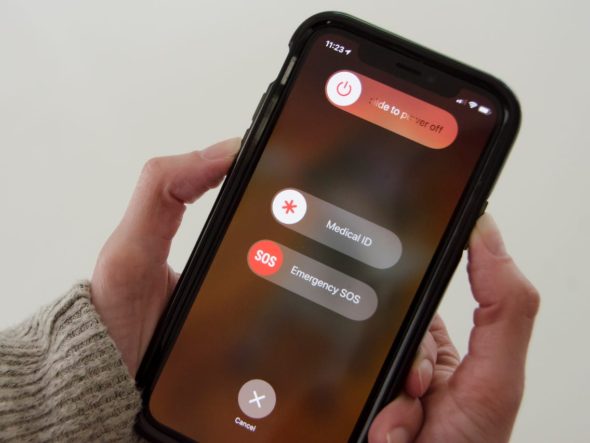
Czasami po wprowadzeniu prawidłowego hasła do konta Apple uwierzytelnianie się powiedzie, ale z powodu jakiegoś tymczasowego błędu Twój iPhone może o tym nie myśleć i ciągle prosić o hasło do konta Apple. Aby to naprawić, wyłącz iPhone'a, odczekaj minutę, a następnie włącz go ponownie.
Wymuś ponowne uruchomienie iPhone'a
Jeśli proste ponowne uruchomienie nie rozwiąże problemu, rozważ wymuszone ponowne uruchomienie, które może go rozwiązać.
Dla iPhone'a 8 i nowszych
Naciśnij i przytrzymaj przycisk zwiększania głośności raz i puść, następnie przycisk zmniejszania głośności raz i puść, a następnie naciśnij i przytrzymaj przycisk zasilania, aż zobaczysz logo Apple.
Dla iPhone'a 7 i 7 Plus
Naciśnij i przytrzymaj jednocześnie przyciski zmniejszania głośności i zasilania, aż iPhone się wyłączy i zobaczysz logo Apple.
W przypadku iPhone'a 6 i wcześniejszych urządzeń iPhone
Naciśnij i przytrzymaj jednocześnie przycisk Home i przycisk zasilania, aż iPhone się wyłączy i zobaczysz logo Apple.
Sprawdź stan systemu Apple
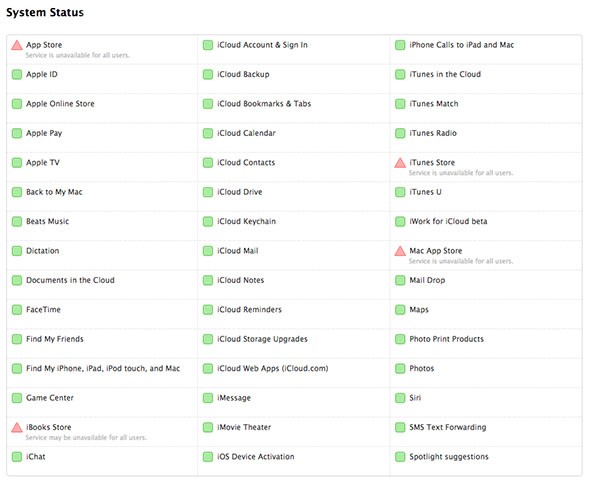
Możliwe, że to nie twoja wina, ale wina Apple. Iść do Strona stanu systemu Apple Upewnij się, że obok App Store, Apple ID, konta iCloud, loginu, iTunes Store itp. pojawia się zielona kropka. A jeśli kropka w innym kolorze pojawi się na żółto lub czerwono, nie możesz nic zrobić, tylko poczekać kilka godzin, aż Apple to naprawi.
Zaktualizuj wszystkie aplikacje
![]()
Aby zaktualizować wszystkie aplikacje, przejdź do App Store na ekranie głównym i wybierz Aktualizacje, a następnie stuknij Aktualizuj wszystko.
Zaktualizuj iOS
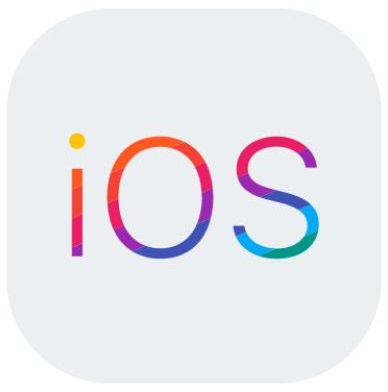
Jeśli używasz starszej wersji iOS, ważne jest, aby upewnić się, że jest w najnowszej wersji, przejdź do Ustawień, następnie Ogólne, a następnie Aktualizacja oprogramowania, aby pobrać i zainstalować najnowszą wersję iOS.Może to rozwiązać problemy z monitami o hasło do konta Apple i inne problemy.
Przestań prosić o hasła do bezpłatnego pobrania
Nie musisz wprowadzać hasła do konta Apple podczas pobierania bezpłatnej aplikacji, a możesz temu zapobiec, zapisując hasło do konta Apple do bezpłatnego pobrania:
◉ Przejdź do Ustawień i dotknij swojego imienia u góry.
◉ Kliknij Ustawienia hasła mediów i zakupów.
◉ Przestań pytać o hasło.
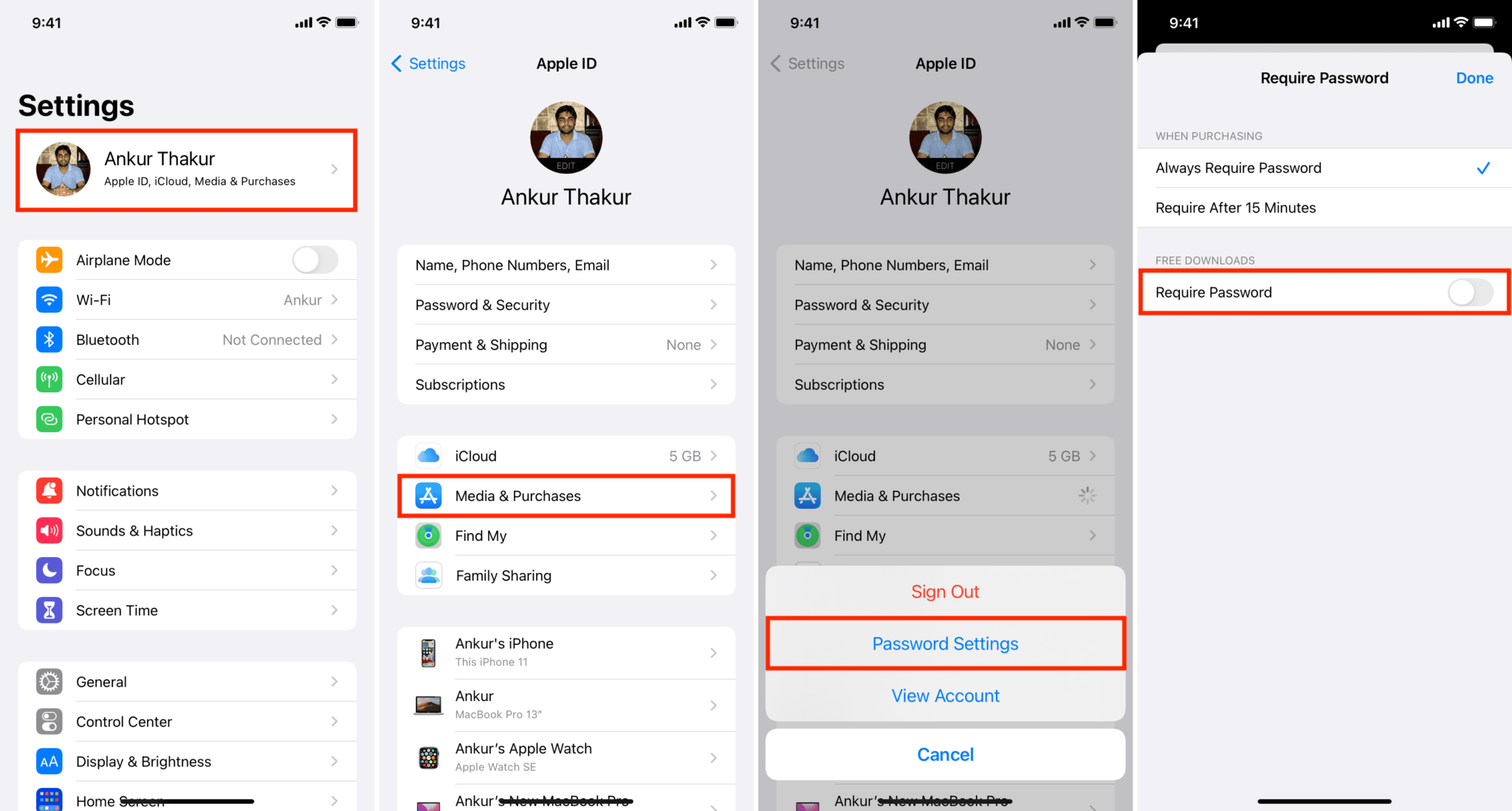
Wstrzymaj za pomocą twarzy lub odcisku palca w App Store lub iTunes
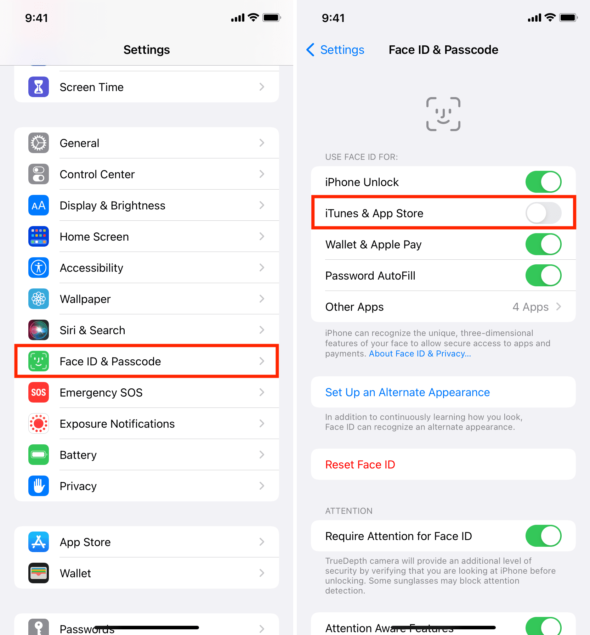
Użytkownik na forum Apple zasugerował, że to rozwiązanie zadziałało dla niego.
◉ Otwórz Ustawienia i dotknij Face ID lub Touch ID i kod.
◉ Wprowadź hasło urządzenia, a nie hasło do konta Apple.
◉ W sekcji Użyj Face ID lub Touch ID dla wyłącz App Store i iTunes.
Teraz uruchom ponownie iPhone'a, a wyskakujące okienko nie będzie ci już przeszkadzać. Po chwili możesz wykonać powyższe kroki, aby ponownie włączyć Face ID lub Touch ID do zakupów multimediów i aplikacji.
Wyłącz usługi lokalizacyjne
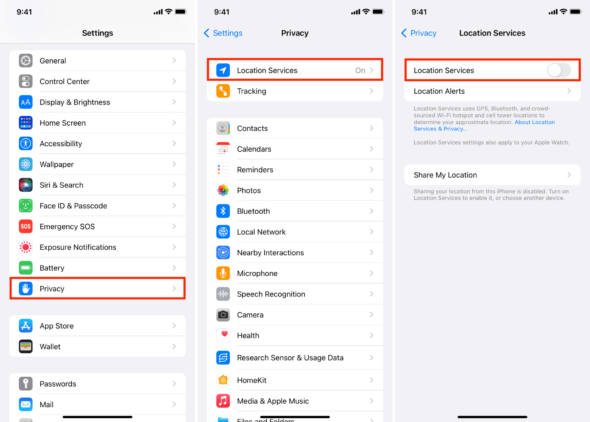
◉ Przejdź do Ustawień i dotknij Prywatność.
◉ Kliknij Usługi lokalizacyjne i wyłącz je.
◉ Pozostaw je zablokowane na chwilę, a gdy zobaczysz wyskakujące okienko z prośbą o hasło do konta Apple, wprowadź je. A po pewnym czasie, jeśli nie poprosi ponownie o hasło, wykonaj powyższe kroki, aby włączyć lokalizację, ponieważ jest to konieczne w przypadku wielu aplikacji i usług, takich jak Uber, dostawa jedzenia, pogoda, przypomnienia itp.
Wyłącz czas przed ekranem
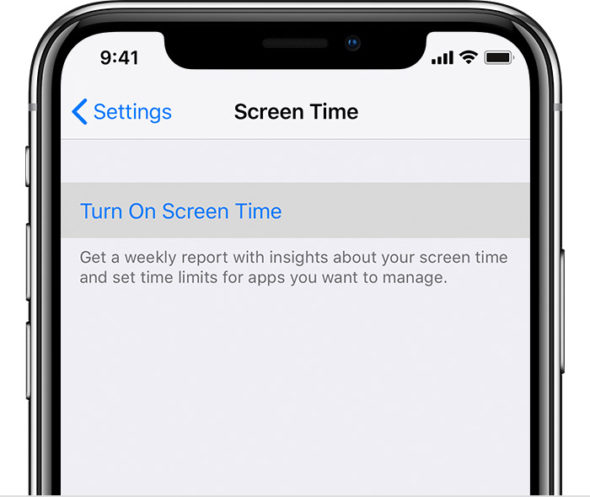
To kolejne rozwiązanie sugerowane przez kilku użytkowników:
◉ Otwórz Ustawienia i dotknij Czas przed ekranem, wyłącz go.
◉ Jeśli nie znasz hasła funkcji Czas przed ekranem, możesz je zresetować lub ktoś mógł ustawić Czas przed ekranem, w takim przypadku poproś go o tymczasowe wyłączenie.
Tymczasowo wyłącz iMessage i FaceTime
Przejdź do Ustawienia - Wiadomości i FaceTime, a jeśli iMessage i FaceTime nie są poprawnie aktywowane lub utknęły na ekranie aktywacji, wyłącz je. Następnie uruchom ponownie iPhone'a, a jeśli nie będzie już prosić o podanie hasła do konta Apple, możesz włączyć iMessage i FaceTime.
Wyloguj się z konta Apple i zaloguj się ponownie
Jest to prawie pewny sposób rozwiązania tego problemu, ponieważ obejmuje dwa kroki, które tymczasowo usuwają kontakty, kalendarze i inne rzeczy z urządzenia.
Zmień hasło do konta Apple
Po zmianie hasła do konta Apple musisz zaktualizować nowe hasło na wszystkich swoich urządzeniach i usługach Apple. To może być przykry obowiązek. Ale jeśli żadne z powyższych rozwiązań nie działa dla Ciebie, rozważ zmianę obecnego hasła. Następnie uruchom ponownie iPhone'a, a gdy poprosi o hasło do konta Apple, wprowadź nowe hasło.
Zrestartować ustawienia sieci
Jest to jedno z przydatnych ustawień, które wielokrotnie pomogły w rozwiązywaniu podobnych problemów, w tym celu przejdź do Ustawienia - Ogólne - Przenieś lub zresetuj iPhone'a - Resetuj.
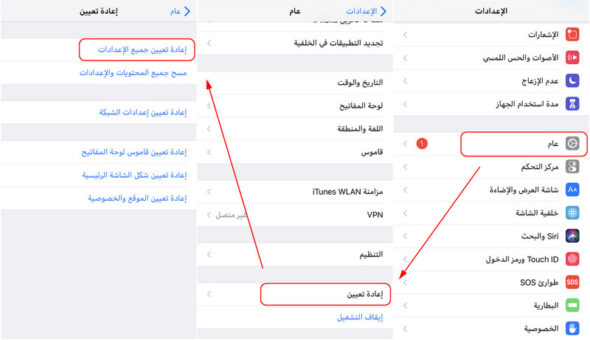
Wyczyść wszystkie ustawienia
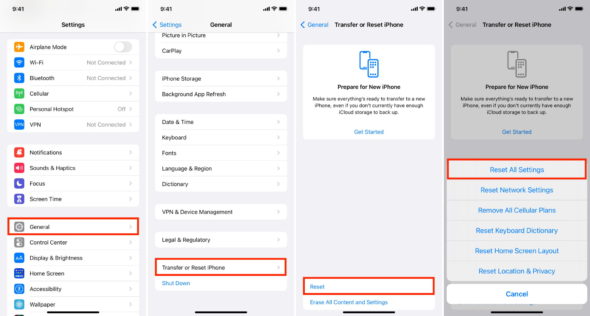
Jeśli resetowanie sieci nie działa, wykonaj mniej więcej te same kroki, aby zresetować wszystkie ustawienia. Następnie wszystkie zmienione ustawienia powrócą do stanu domyślnego. Najprawdopodobniej rozwiąże to problem z hasłem do konta Apple. Ale potem będziesz musiał poświęcić dużo czasu na skonfigurowanie iPhone'a tak, jak chcesz.
Pamiętaj, że nie spowoduje to usunięcia danych osobowych, takich jak aplikacje, muzyka, filmy, zdjęcia, pliki itp.
Utwórz kopię zapasową i przywróć iPhone'a
Jest to ostateczne rozwiązanie, do którego uciekamy się po wdrożeniu wszystkich rozwiązań, a problem nie został rozwiązany, że przywracamy iPhone'a z najnowszą wersją za pomocą komputera lub Maca.
Skontaktuj się z Apple Support
Na koniec, jeśli żadne z powyższych nie pomoże, możesz skontaktować się ze Wsparciem Apple i zapytać ich, czy występują jakieś konkretne problemy z Twoim kontem Apple lub urządzeniem, a oni odpowiednio Ci pomogą.
Źródło:

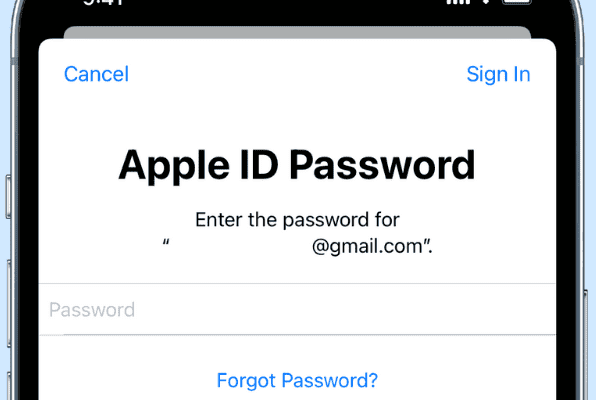
Rzeczywiście spotkałem się z tym problemem, gdy kupuję nowe urządzenie i przenoszę dane ze starego.Potem pojawia się ten komunikat i próbuję wpisać kod przez dwa lub trzy dni, a potem akceptuję kod i komunikat znika.Przyzwyczaiłem się do tego dzięki za poruszenie tematu
Bardzo przydatny i obszerny artykuł. Nawet umieściłem go w moich ulubionych artykułach, z których straciłem poprzednie artykuły, które preferowałem. Po prostu zniknął bez powodu z moich ulubionych
Jeśli wszystkie te rozwiązania nie działają, wyrzuć telefon przez okno, pozbądź się go i kup inny. Dziękuję, mój bracie. Pojawiła się dusza matki rozwiązań, nie zostawiając niczego bez wzmianki o tym.
شكرا لكم
👍🏼
Szczerze mówiąc duży wysiłek i bardzo wysoka koordynacja informacji. Nie mogę ci podziękować. Mam nadzieję, że za Waszą zgodą będziecie mogli od czasu do czasu zasubskrybować aplikację lub zdecydować się na filiżankę kawy.
Czy jest jakieś rozwiązanie problemu, od czasu do czasu otrzymuję wiadomość od Google wprowadzającą hasło, jakby ktoś próbował uzyskać dostęp do mojego konta….
Dziękuję, panie Mahmoud, cenny i wspaniały temat.
W rzeczywistości dostaję to okno więcej niż raz na mojej starej wersji MacBooka Pro 2012
????